Во времена пленочных фотоаппаратов каждый кадр был ценен, ведь имея в арсенале 12, 24 или 36 кадров, не хотелось тратить их попусту. С наступлением эры цифровой аппаратуры практически каждый домашний ПК содержит тысячи снимков – удачных и не очень.
Чтобы их посмотреть, не нужно каждый раз кликать на файл по отдельности или использовать урезанный по функциональности стандартный системный инструмент. Быстро открыть большой массив фотографий в разных форматах помогут специальные программы-просмотрщики. Они не только практически мгновенно открывают файлы, но и содержат ряд дополнительных функций вроде возможности последовательного просмотра, масштабирования и поворота картинки. Другие особенности программ представлены в таблице.
FastStone Image Viewer
Nero Kwik Media
Universal Viewer (ATViewer)
Simply Slideshow
Imagine Viewer
Zoner Photo Studio
Все просмотрщики мы разделили на решения, полностью бесплатные для домашнего использования, и софт, который без регистрации работает только определенный период.
Как включить средство просмотра фотографий Windows 10 (старый просмотр фото в Windows 10)
Параллельно оценим удобство каждого продукта, его функциональность и скорость запуска. Для тестирования последнего параметра мы взяли файл разрешением 12 МП в JPEG-формате, который открывали на стационарном компьютере на базе процессора Core-i5 третьего поколения, 8 ГБ ОЗУ и SSD-диска. Начнем подборку с бесплатных решений, не требующих покупки лицензии на любом этапе использования.
Функционал
Разработчиком этой программы является компания Google, что априори гарантирует высокое качество продукта и стабильность в работе. Приложение может сортировать домашнюю коллекцию снимков, сделать из них коллаж и исправить существенные дефекты на фото. Например, удалить «красные глаза», выровнять «заваленный» горизонт или отредактировать четкость изображения. А еще в Picasa можно найти средство для распознания лиц, неплохой набор эффектов и возможность дедупликации файлов.
Интерфейс программы классический – слева расположилось дерево каталогов, справа – область для отображения миниатюр элементов в текущей директории. К сожалению, с 2016 года Гугл прекратил поддержку этого продукта, однако даже сейчас программа Пикаса не утратила актуальность. К ее серьезным минусам можно отнести разве что отсутствие поддержки GIF и RAW-формата.
- Интерфейс программы Picasa
FastStone Image Viewer
Функционал
Как видно из названия, у приложения не должно быть проблем со скоростью запуска, что и подтвердилось на практике. Программа нетребовательна к форматам исходных снимков, обладает интегрированными инструментами для цветокоррекции и функцией генерирования слайд-шоу. Благодаря наличию пакетного режима обработки, с помощью FastStone Image Viewer удобно изменять размер или формат большого количества изображений.
Интерфейс приложения подобен Picasa, разве что под деревом каталогов разместилась область предпросмотра. А еще в программе присутствует контейнер базовых эффектов, возможность нанесения водяных знаков и даже средство для создания визитных карточек.
- Интерфейс программы FastStone Image Viewer
Функционал
XnView может похвастаться наибольшим числом совместимых форматов – более 500. Интересно, что несколько лет назад это число было на 100 единиц меньше. Если вы найдете какое-либо изображение в неизвестном формате, которое не распознается другим приложением, то этот просмотрщик точно должен с ним справиться. С другой стороны – за исключением послойных рисунков и RAW-формата весь остальной софт в обзоре тоже без проблем распознает популярные типы картинок.
Конвертер форматов, пакетный режим обработки, поддержка плагинов – все это также присутствует в программе.
Интерфейс приложение представлен в виде системы вкладок. Интересна политика лицензирования – для частных пользователей программа бесплатна, а вот юридическим лицам придется раскошелиться на лицензию стоимостью от 3.5 до 26 евро.
- Интерфейс программы
Функционал
Создатель IrfanView заявляет, что зачастую новые функции его программы копируются другими компаниями. Отчасти с ним можно согласиться, ведь большинство «фишек» в его решении появляется первым — взять для примера хотя бы многофункциональный режим пакетной обработки. Все основные опции, которые есть в двух предыдущих приложениях, также присутствуют и в IrfanView.
Интерфейс программы более простой по сравнению с предыдущими продуктами, в нем вы не найдете средства для просмотра миниатюр в классическом виде. Однако, нельзя сказать, что функция является обязательной, ведь посмотреть мини-изображения можно в обычном проводнике системы.
Часть возможностей программы реализована в виде плагинов. Например, IrfanView может открывать некоторые аудио- и видеофайлы. И если с воспроизведением звуковых дорожек у приложения все в порядке, то видео не всегда проигрывается – сказывается отсутствие кодеков. Поэтому просмотрщик нельзя рассматривать как альтернативу медиаплееру.
Среди недостатков IrfanView отметим принцип локализации – для того, чтобы перевести интерфейс просмотрщика на русский язык, нужно загружать файл-локализатор отдельно.
- Интерфейс программы IrfanView
Источник: softobase.com
Компьютерная грамотность с Надеждой

Заполняем пробелы — расширяем горизонты!
Ноутбук не поддерживает формат фотографии, что делать?
Читатель спрашивает: «Что можно сделать, если ноутбук не поддерживает формат фотографии?»
Вопрос сформулирован очень кратко, поэтому имеется как минимум два варианта, по какой причине возникает такая ситуация. Первая проблема может быть частично связана с ноутбуком, как пишет об этом сам читатель. А вторая проблема имеет отношение к качеству файла с фотографией, возможно, он поврежден.
Многие пользователи при попытке открыть файл сталкивались хотя бы один раз с сообщением, что формат данного файла не поддерживается. Например, появляется сообщение, что не удается открыть это изображение, либо нет программы для открытия файла, либо файл поврежден и т.п.
На ноутбуке нет программы для открытия фото
Как пользователь обычно открывает любой файл на ноутбуке или на компьютере? Он кликает по нему два раза левой кнопкой мыши и файл открывается. При этом операционная система на компьютере (Windows или другая) автоматически определяет, какой программой надо открыть этот файл. Естественно, система выбирает программу из числа тех, что имеются на ноутбуке.
Однако бывает ситуация, когда система не находит программу, подходящую для открытия файла. Как она поступает в затруднительном положении? Система не будет долго думать, она сразу выдаст пользователю сообщение о невозможности открыть файл.
Таким образом, если ноутбук «не поддерживает» формат фото – вероятно, на этом ноутбуке нет соответствующей программы, которая будет автоматически открывать фото. Есть два варианта в этом случае: либо самостоятельно найти на ноутбуке необходимую программу, либо скачать и установить новую программу.
«Открыть с помощью»: выбор подходящей программы
Можно самостоятельно на своем ноутбуке поискать программу для открытия фото. Для этого следует кликнуть по имени фото (точнее, по имени файла с фото) правой кнопкой мыши. Откроется контекстное меню, в котором нужно щелкнуть «Открыть с помощью». Если в предложенном меню имеется несколько программ, можно по очереди кликать по каждой программе, чтобы проверить, открывается фото или нет.
Далее на скриншоте показана последовательность действий, описанных выше.
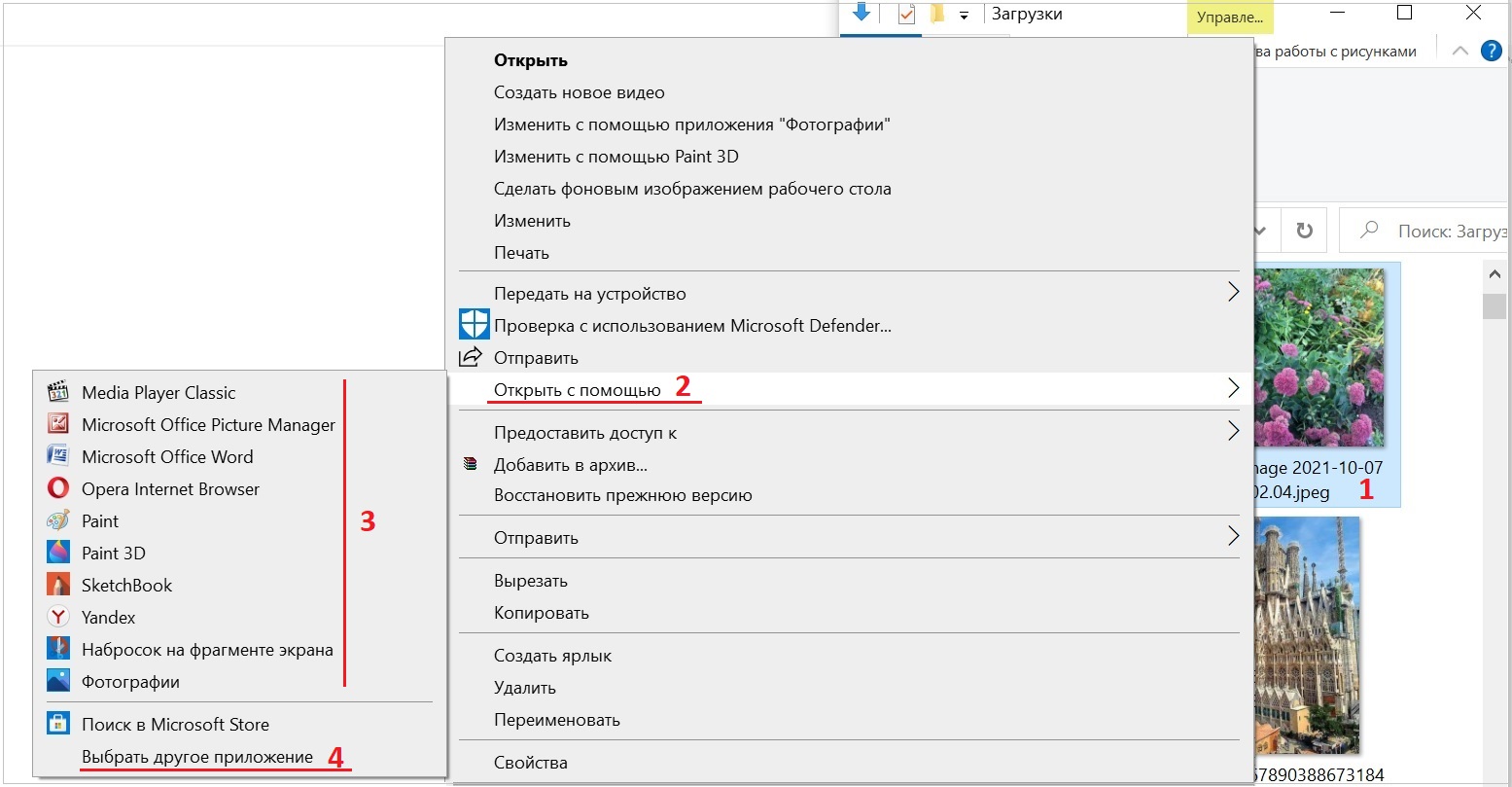
Рис. 1. Клик правой кнопкой мыши по фото, затем «Открыть с помощью», далее – выбор имеющейся программы или поиск новой.
Цифра 1 на рисунке 1 означает, что первым делом нужно кликнуть по имени файла правой кнопкой мыши. После этого появится меню.
2 на рис. 1 – В меню щелкаем «Открыть с помощью».
3 на рис. 1 – Кликаем по каждой программе по очереди, либо сразу выбираем подходящую программу.
4 на рисунке 1 – Можно поискать другое приложение, помимо приведенных программ, которые отмечены цифрой 3.
Как всегда открывать фотографии удобной программой
Можно кликнуть по любой фотографии на своем ноутбуке правой кнопкой мыши. В появившемся меню щелкнуть «Открыть с помощью», а затем – «Выбрать другое приложение». На рисунке 1 этот вариант отмечен цифрой 4. Тогда появится возможность задать другое приложение в качестве основной программы, которая по умолчанию будет всегда открывать все фотографии на ноутбуке.
На рисунке 2 представлено окно, которое появляется на экране после клика «Выбрать другое приложение».
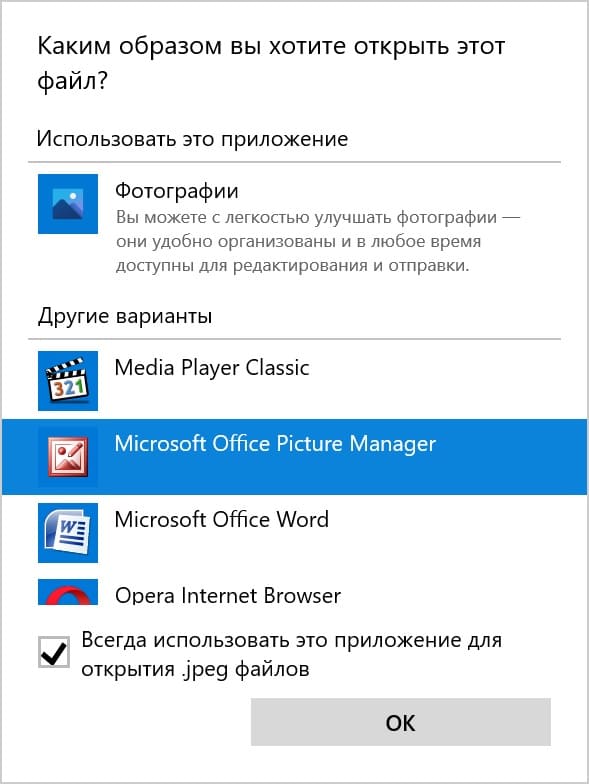
Рис. 2. Выбор программы, которая будет всегда открывать фотографии.
Чтобы всегда открывать фотографии удобной программой, следует ее выбрать, поставить галочку напротив «Всегда использовать это приложение для открытия .jpeg файлов» и нажать на кнопку «ОК».
На рисунке 2 в качестве примера для просмотра фотографий выбрана программа Microsoft Office Picture Manager. Если нажать «ОК», то эта программа постоянно будет открывать все фотографии на ноутбуке.
О других программах
Иногда проблему, как открыть фотографию, можно решить, если установить новую программу для просмотра фото. Это следует делать из проверенных источников, лучше всего с официальных сайтов.
FastStone программа для просмотра изображений
Программа FastStone на русском языке. Она открывает фото в формате JPEG, BMP, PNG, GIF и TIFF.
Имеются дополнительные возможности, их довольно много. Например, удаление «красных глаз» на фото, добавление спецэффектов и другие.
Google Фото
Гугл фото – онлайн сервис. Это означает, что для того, чтобы им пользоваться, потребуется подключение к Интернету и аккаунт Google.
Этот сервис можно использовать на всех устройствах – на компьютере, планшете, ноутбуке, смартфоне. На телефон понадобится установить приложение из Google Play.
Фотографии можно просматривать из своего Гугл аккаунта. Есть возможность настроить автоматическое сохранение всех фотографий в Google аккаунт.
Файл с фотографией поврежден
Бывают в нашей жизни какие-то сбои, которые не всегда поддаются логическому объяснению. Иногда при обычном копировании фотографий, при переносе файла с внешнего жесткого диска, либо с карты памяти или с флешки что-то пошло не так. В итоге оказывается, что файл поврежден.
В некоторых ситуациях можно восстановить поврежденный файл, но иногда это не получается. Самый простой, но очень редко срабатывающий способ – это переименование файла. Допустим, поврежденному файлу даем новое имя с обязательным указанием расширения, например, .jpeg. Бывает (редко), что после этого файл преспокойно открывается нормальным образом.
Для восстановления поврежденного файла можно попробовать применить конвертор – это специальная программа, которая изменяет формат фотографии или видео. Конверторы можно найти в интернете, многие из них даже не нужно скачивать и устанавливать. Приведенная выше программа FastStone Image Viewer позволяет делать перевод из одного формата в другой, то есть, она работает как конвектор.
Достаточно бывает «отправить» поврежденный файл в программу конвертор, запустить ее и получить новый файл, который будет отлично открываться. К сожалению, и этот способ срабатывает очень редко. Часто приходится смириться с фактом потери фотографии, если файл, в котором она записана, оказался поврежденным.
Кстати, неплохо периодически делать копирование, архивацию важных личных файлов, в том числе фотографий. Подобные архивы часто не только предлагают, а просто-таки навязывают различные облачные сервисы. Порой, чтобы выполнить предложенную архивацию, достаточно лишь согласиться с облачным сервисом. Тогда, в случае повреждения файла с той или иной важной и нужной фотографией, файл можно разыскать среди ранее сделанных архивов.
Самое неприятное при работе с архивами может заключаться в том, что и в архиве файл может оказаться поврежденным. Ведь при записи в архив не производится проверка фотографий на их работоспособность. Не стоит отчаиваться. Нужно поискать еще более давние по времени архивы, где может оказаться нужный файл с хорошим качеством. Если и это последнее средство не поможет, остается признать, что фотография утеряна, скорее всего, без возможности ее восстановления.
Видео: Почему не открываются фотографии на ноутбуке или на компьютере
Напоследок
Будем надеяться, что ситуация с окончательными и бесповоротными потерями нужных фотографий не возникнет вовсе. Все-таки современные компьютеры работают достаточно надежно, чтобы информация, записанная на их носителях, не пропадала, не терялась и не портилась.
Источник: www.compgramotnost.ru
Бесплатные программы для просмотра фотографий и изображений
Думаю, у каждого пользователя на компьютере или ноутбуке хранятся фотографии, связанные с различными событиями, и, разумеется, время от времени хочется их просмотреть. Так вот здесь и возникает вопрос: каким именно просмотрщиком фото лучше воспользоваться?
Программ для просмотра фотографий и изображений существует достаточно много, поэтому каждый пользователь может найти что-то для себя. Есть платные и бесплатные версии, есть обычные (в которых только смотреть можно) и с дополнительными функциями (например, редактирование картинки, работа со сканером и принтером, добавление водяного знака, конвертирование, прослушивание музыки и просмотр видео), с простым интерфейсом и с таким, где нужно будет потратить немного времени, чтобы разобраться, что к чему.
Для того, чтобы вы долго не искали, предлагаю ознакомиться с несколькими программами: они бесплатные, с простым и понятным интерфейсом, на русском языке, и со стороны пользователей получают только положительные оценки и отзывы. Если что-то из описанных утилит понравится, можете перейти по приведенной ссылке и скачать ее с Яндекс Диска.
Если вы установили Windows 10 и вас заинтересовала данная тема, тогда могу посоветовать прочесть статью, как включить средство просмотра фотографий Windows, которое многие привыкли использовать во всех предыдущих версиях Windows.
Faststone Image Viewer
Очень популярная утилита для просмотра изображений. Совместима с Windows XP, Vista, 7, 8, 10. Интерфейс русскоязычный, понимает много форматов: BMP, JPEG, GIF, PNG, TIFF, WMF, PSD, CRW, CR2, MRW, SRF, SR2, NEF, PEF и прочие.
Изображение можно: обрезать, поворачивать, изменять яркость/контрастность, удалять эффект красных глаз, добавлять рамки и эффекты, переименовывать, сравнивать, отправлять почтой, просматривать EXIF данные и прочее.
Удобно реализован просмотр фото в полноэкранном режиме: при наведении курсора к любой из границ экрана появляется всплывающая панель с различными кнопками и информацией. Большой выбор настроек, которые пользователь может изменить на свой вкус. Если привыкли использовать горячие клавиши, то в программе это тоже продумано – практически каждой команде соответствует определенная комбинация.
Хотите посмотреть фотографии в режиме слайд-шоу?! Faststone Image Viewer предложит выбрать необходимые параметры: указать цвет фона, длительность показа кадра, какие эффекты перехода применять (а их здесь больше 150), какую музыку воспроизвести.
Подробнее про программу Faststone Image Viewer можете прочесть в отдельной статье по ссылке. Там есть ссылка на скачивание, написано, как ее установить и пользоваться.

XnView
Программа XnView очень похожа на первую утилиту. Подходит для Windows XP, Vista, 7, 8, 10, есть русский язык (его можно выбрать в окошке, которое появится после первого запуска), возможность редактирования фото (поворот, обрезка, конвертирование, цветовая коррекция), конвертирование изображение в один из 50 доступных форматов, предпросмотр кадров, работа со сканерами и принтерами, создание слайд-шоу.
Из особенностей: понимает больше 400 различных форматов, умеет воспроизводить музыку и видео, есть дерево папок, с помощью которого можно найти и открыть любой файл (например, вордовский документ). При клике по миниатюре фото, оно откроется в новой вкладке. Это очень удобно – вы можете параллельно обрабатывать несколько различных снимков. Если применяете какой-то эффект, изменяете яркость, оттенок и прочее, открывается отдельное окно, в котором можно устанавливать значения и сразу смотреть, как выглядит первоначальное фото и, как оно будет выглядеть после обработки.
Прочитать подробнее про программку XnView и скачать ее, можно перейдя по ссылке.

IrfanView
IrfanView также как и две предыдущие имеет множество преимуществ: открывает множество форматов, конвертирует, есть возможность посмотреть видео и послушать музыку. Установить можно на компьютер с ОС Windows XP, Vista, 7, 8, 10. Умеет редактировать фото: поворачивать, обрезать, корректировать цвета. С ее помощью можно создать слайд-шоу, отсканировать или напечатать снимки, добавить водяной знак, установить, чтобы определенные форматы файлов ассоциировались с программой (открывались в ней).
При достаточно малом весе программка очень хорошо работает и имеет неплохой набор дополнительных функций – их можно увеличить, после установки дополнительных плагинов. Интерфейс на английском, но это легко решается установкой русификатора.
Подробнее я уже описывала программу IrfanView, там сможете скачать ее по ссылке внизу статьи. В архиве будет и русификатор, и файл для установки плагинов.

Honeyview
Очень простенькая и понятная программка. Она на русском (язык меняется в настройках), подходит для Windows XP, Vista, 7, 8, 10, может открывать достаточно большое количество популярных форматов.
Имеется возможность выбора режима просмотра (по ширине, по размеру окна, двухстраничный), просмотр изображений в режиме слайд-шоу (с выбором времени смены кадра и эффекта перехода), добавление снимков в закладки и быстрый доступ к ним, можно поворачивать и изменять размер кадра, просматривать и копировать EXIF данные. В настройках программы можно указать несколько папок, в которые получится быстро скопировать или перенести снимок. Выбранное изображение можно открыть в любом стороннем редакторе или сделать его фоном рабочего стола. С помощью удобного ползунка в низу окна можно быстро открыть любой по счету снимок из всех, находящихся в папке.
Скачать программу Honeyview можете с Яндекс Диска. В архиве будет версия для установки и портбл, которую достаточно распаковать и можно пользоваться.

Imagine
Программа Imagine немного проще описанных выше. Подходит для Windows XP, Vista, 7, 8, 10, понятный интерфейс на русском языке. В главном окне слева отображается дерево папок, в котором нужно выбрать ту, где хранятся фото. После этого посредине откроются все снимки в виде миниатюр. Кликнув два раза по изображению, оно откроется в отдельном окне.
Из редактирования доступно отображение по вертикали и горизонтали, поворот, сделать серым или негативным, изменить глубину цвета, размер, добавить фильтр. Также получится просмотреть и скопировать в буфер EXIF данные, сделать снимок экрана, конвертировать изображение в один из имеющихся форматов, используя пакетное конвертирование можно преобразовать в выбранный формат группу фото, есть просмотр снимков в режиме слайд-шоу.
Программу легко настроить под себя: указать кнопки, которые хотите видеть на панели инструментов, команды для кнопок мыши, выбрать горячие клавиши для нужных команд и многое другое. В общем, утилита неплохая, если хотите посмотреть изображения, к тому же, весит совсем немного.
Скачать Imagine можно с моего Яндекс Диска. Во время установки из предоставленного списка не забудьте выбрать русский язык для интерфейса программы.
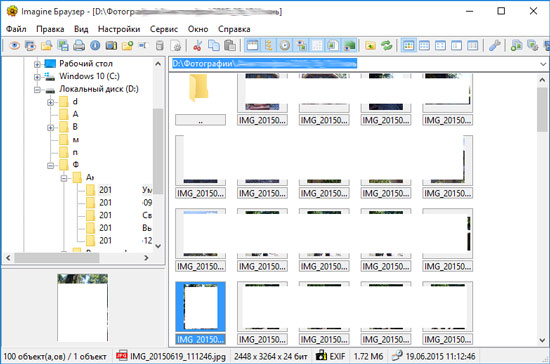
PSD Viewer
Данное приложение позволит открыть файлы Adobe Photoshop, которые были сохранены в формате *.psd . Оно очень простое в использовании, хотя и на английском языке. Позволяет преобразовать открытое изображение в один из таких форматов: *.jpg, *.bmp, *.png, *.gif, *.tiff .
При запуске появляется окно проводника, в котором сразу можно выбрать нужный файлик. Утилита позволяет: изменить ширину и высоту кадра (два поля сверху), увеличить изображение (лупа с плюсом), подогнать его под размер открытого окна (простая лупа), повернуть картинку (стрелки внизу). При открытии картинки большого размера, может немного подвисать.
Скачать программу PSD Viewer можно по ссылке. С установкой проблем возникнуть не должно.
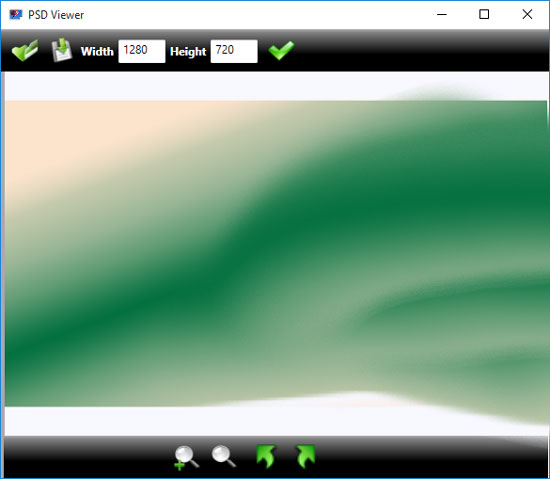
Выбирайте одну из описанных программ, скачивайте ее и, уверенна, больше у вас не возникнет проблем, если захотите посмотреть сохраненные на компьютер фотографии.
Источник: comp-profi.com